Configurar una conexión ODBC
ODBC (Open Database Connectivity) es una tecnología de acceso de datos muy popular con la que se puede conectar a bases de datos desde DatabaseSpy. Puede utilizarse como método principal de conexión con bases de datos o como alternativa a las conexiones OLE DB o JDBC.
Para conectarse a una base de datos por ODBC primero es necesario contar con un DSN de ODBC en el sistema operativo. El DSN describe de manera uniforme la conexión de BD a todas las aplicaciones cliente compatibles con ODBC que estén en el sistema, incluido DatabaseSpy. Los DSN pueden ser de varios tipos:
•DSN de sistema
•DSN de usuario
•DSN de archivo
A un origen de datos de sistema pueden acceder todos los usuarios que tengan privilegios en el sistema operativo. A un origen de datos de usuario solo puede acceder el usuario que lo creó. Y, por último, si crea un DSN de archivo, el origen de datos se creará como archivo con extensión .dsn que podrá compartir con otros usuarios (siempre que tengan instalados los controladores que utiliza el origen de datos).
Los DSN que estén en el equipo aparecen en el cuadro de diálogo de conexión de base de datos al hacer clic en Conexiones ODBC.
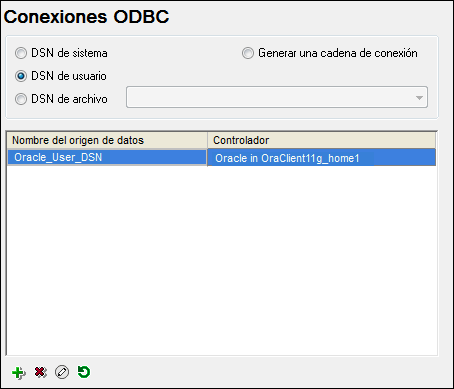
Cuadro de diálogo Conexiones ODBC
Si el DSN de la base de datos no existe, el asistente para la conexión de base de datos de DatabaseSpy le ayudará a crearlo. Si lo prefiere puede crearlo en Windows directamente. En ambos casos, antes de continuar, compruebe que el controlador ODBC para la base de datos está en la lista de controladores disponibles del sistema operativo (consulte el apartado Ver los controladores disponibles).
Para conectarse usando un DSN nuevo:
1.Inicie el asistente para la conexión de base de datos.
2.Haga clic en el botón Conexiones ODBC.
3.Seleccione un tipo de origen de datos (DSN de usuario, de sistema o de archivo).
Nota: para crear un DSN de sistema necesitará derechos de administrador en el sistema y UModel debe ejecutarse como administrador. |
4.Haga clic en Agregar  .
.
5.Seleccione un controlador y haga clic en DSN de usuario o DSN de sistema. Si el controlador correspondiente a la BD no aparece en la lista, descárguelo e instálelo.
6.En el cuadro de diálogo que aparece debe rellenar la información de conexión para terminar de configurar la conexión.
Para que la conexión se establezca correctamente deberá dar el nombre de host (o dirección IP) del servidor de la BD, así como el nombre de usuario y la contraseña. Quizás sean necesarios otros parámetros de conexión. Para más información consulte la documentación que ofrece el proveedor de la base de datos. Una vez creado, el DSN estará en la lista de nombres de orígenes de datos. Así podrá volver a usar los datos de la conexión cada vez que desee conectarse a la BD.
Para conectarse por medio de un DSN:
1.Inicie el asistente para la conexión de base de datos.
2.Haga clic en el botón Conexiones ODBC.
3.Elija el tipo de origen de datos (DSN de usuario, de sistema o de archivo).
4.Haga clic en el DSN y después en Conectarse.
Para generar una cadena de conexión basada en un archivo .dsn:
1.Inicie el asistente para la conexión de base de datos.
2.Haga clic en el botón Conexiones ODBC.
3.Seleccione Generar una cadena de conexión y después haga clic en Generar.
4.Si quiere generar la conexión a partir de un DSN de archivo, haga clic en la pestaña Origen de datos de archivo. Si no es así, haga clic en la pestaña Origen de datos de equipo (los DSN de sistema y de usuario se denominan orígenes de datos de equipo)
5.Seleccione el archivo .dsn correspondiente y haga clic en Aceptar.
Para conectarse a través de una cadena de conexión preparada previamente:
1.Inicie el asistente para la conexión de base de datos.
2.Haga clic en el botón Conexiones ODBC.
3.Seleccione Generar una cadena de conexión.
4.Pegue la cadena de conexión en el cuadro de texto y haga clic en Conectarse.